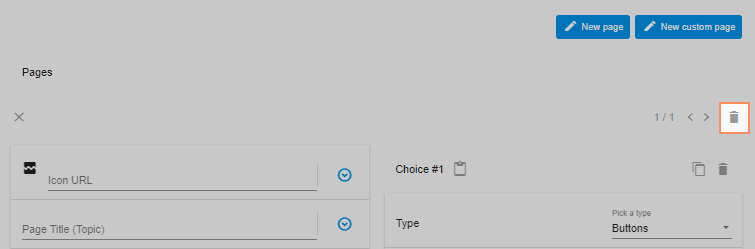- pdf
Seite konfigurieren
- pdf
Seite erstellen
Öffne in der Workbench den Bereich Questionnaire.
Klicke auf New Page.

Seiten-Icon, Titel, Untertitel und Erklärung einfügen
Hinterlege unter Icon URL eine URL für ein Icon ein.
Hinterlege unter Page Title einen Seitentitel ein.
Hinterlege unter Page Subtitle einen Untertitel ein.
Hinterlege unter Page explanation eine Erklärung ein.
Workbench:
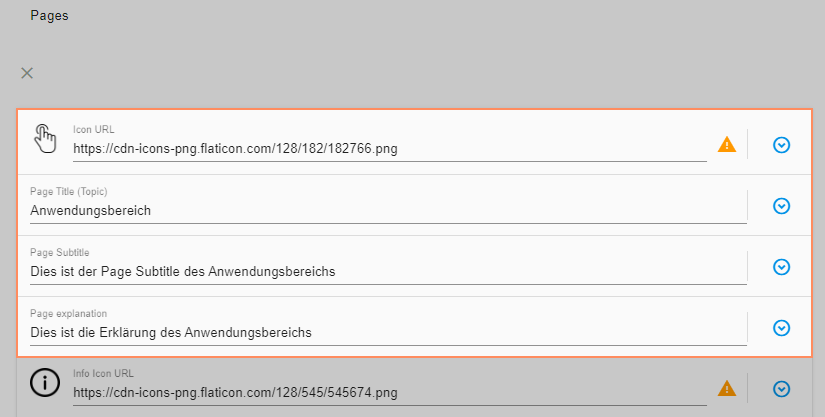
Questionnaire:

Seite schließen
Um eine Seitenansicht zu schließen, klicke auf X.
.png)
Seite dublizieren
Um eine Seite zu dublizieren, klicke in der Listenansicht auf das Icon Dublicate.
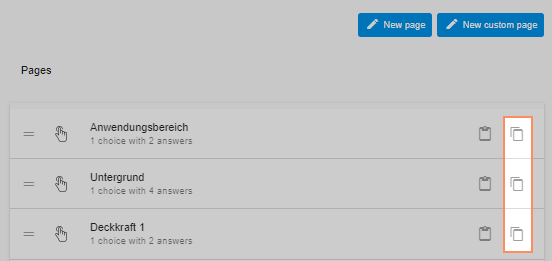
Reihenfolge der Seiten verändern
Ziehe die Seiten in der Listenansicht per drag and drop an die gewünschte Stelle.
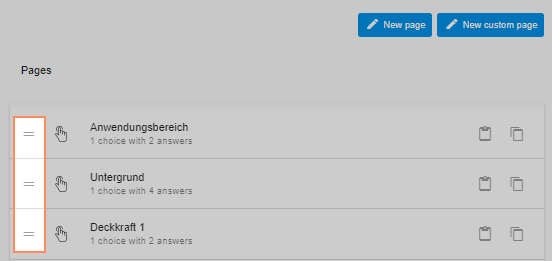
💡Die Reihenfolge der Seiten innerhalb der Liste entspricht der Reihenfolge der Fragen im Questionnaire.
Seiten-URL anpassen
Öffne die Seite.
Trage links im Feld Page URL eine individuelle URL ein.
💡Neue Seiten erhalten automatisch eine individuelle URL in Form von aufsteigenden Zahlen.

Seite löschen
Öffne die Seite.
Klicke auf den oberen Mülleimer.